| Omitir Vínculos de navegación | |
| Salir de la Vista de impresión | |

|
Instalación de sistemas Oracle Solaris 11.1 Oracle Solaris 11.1 Information Library (Español) |
| Omitir Vínculos de navegación | |
| Salir de la Vista de impresión | |

|
Instalación de sistemas Oracle Solaris 11.1 Oracle Solaris 11.1 Information Library (Español) |
Parte I Opciones de instalación de Oracle Solaris 11.1
1. Descripción general de opciones de instalación
Parte II Instalación con medios de instalación
2. Preparación de la instalación
4. Uso del instalador de texto
5. Instalaciones automatizadas que se inician desde medios
Descripción general de la instalación con medios AI
Requisitos del sistema para la instalación con medios AI
Cómo realizar una instalación con medios AI
Creación de un manifiesto AI personalizado
Inicio de un sistema SPARC desde medios AI
Uso del manifiesto AI predeterminado
Uso de un manifiesto AI personalizado
Inicio de una imagen SPARC sin instalación
Inicio de un sistema x86 desde medios AI
Uso del manifiesto AI predeterminado
Uso de un manifiesto AI personalizado
6. Anulación de configuración o reconfiguración de una instancia de Oracle Solaris
Parte III Instalación con un servidor de instalación
7. Instalación automatizada de varios clientes
8. Configuración de un servidor de instalación
9. Personalización de instalaciones
10. Aprovisionamiento del sistema cliente
11. Configuración del sistema cliente
12. Instalación y configuración de zonas
13. Ejecución de una secuencia de comandos personalizada durante el primer inicio
14. Instalación de sistemas cliente
15. Resolución de problemas en instalaciones automatizadas
A. Uso de Oracle Configuration Manager
Puede iniciar una imagen AI desde un CD, un DVD o un dispositivo USB para comenzar una instalación no interactiva de ese sistema solamente. El manifiesto AI proporciona instrucciones de instalación. El sistema que se instalará debe tener acceso a la red. Para completar la instalación, los paquetes de software se recuperan de un repositorio IPS en Internet o la red local. Revise el manifiesto AI predeterminado como se describe en Creación de un manifiesto AI personalizado.
Figura 5-1 Instalación con medios AI
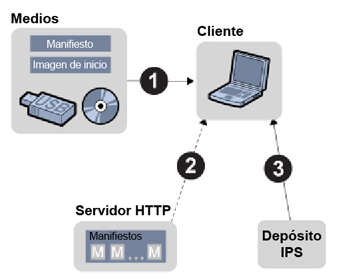
Los sistemas SPARC y x86 deben cumplir los siguientes requisitos.
Tabla 5-1 Requisitos del sistema para la instalación con medios AI
|
Para descargar la imagen de inicio AI, vaya a la siguiente ubicación de Internet:http://www.oracle.com/technetwork/server-storage/solaris11/downloads/index.html
Puede utilizar el manifiesto predeterminado que se proporciona en la imagen AI, o puede crear un manifiesto personalizado y proporcionar la ubicación de este manifiesto cuando se inicie el cliente. Consulte Creación de un manifiesto AI personalizado.
Nota - Puede agregar esta utilidad al sistema mediante la instalación del paquete pkg:/install/distribution-constructor.
Inicie el sistema desde el dispositivo que contiene la imagen de inicio. Consulte Inicio de un sistema SPARC desde medios AI e Inicio de un sistema x86 desde medios AI para obtener instrucciones sobre cómo especificar el manifiesto AI predeterminado o un manifiesto AI personalizado.
Se realiza una instalación "no interactiva". Después de la instalación, se inicia SCI Tool y se le solicita que proporcione la información de configuración del sistema.
Consulte Creación de un perfil de configuración con SCI Tool.
Puede instalar el sistema mediante las especificaciones de instalación del manifiesto AI proporcionado en la imagen de inicio AI, o bien puede crear especificaciones de instalación personalizadas. Si crea un manifiesto AI personalizado, almacene el manifiesto en un servidor HTTP y proporcione la ubicación del manifiesto cuando inicie el sistema que desea instalar.
Si descarga la imagen AI .iso, puede utilizar los siguientes comandos de ejemplo para inspeccionar el manifiesto AI en dicha imagen. En este ejemplo, /tmp es el directorio donde descargó la imagen AI y /home/username es el directorio en el que desea copiar y editar el manifiesto AI. El manifiesto AI está en auto-install/default.xml, en la imagen.
# /usr/sbin/mount -o ro -F hsfs /home/username/sol-11_1-20-ai-x86.iso /mnt # cp /mnt/auto_install/manifest/default.xml /home/username/custom.xml # umount /mnt
Revise la copia del archivo de manifiesto predeterminado (/home/username/custom.xml, en este ejemplo) y decida si estas especificaciones son satisfactorias para esta instalación.
También puede utilizar el manifiesto que se muestra en Manifiesto AI predeterminado como base para crear un manifiesto personalizado.
Para conocer cómo puede cambiar las especificaciones de instalación, como el disco de destino o los paquetes adicionales para instalar, consulte la página del comando man ai_manifest (4).
Cuando termine de modificar el manifiesto AI, copie el manifiesto personalizado en un servidor HTTP. Anote la dirección URL del manifiesto AI personalizado para poder indicarla al iniciar el sistema que desea instalar. Por ejemplo, la URL puede ser http://example.com/custom.xml.
Puede especificar el manifiesto AI predeterminado o un manifiesto AI personalizado al iniciar el sistema desde medios AI.
Para utilizar el manifiesto AI predeterminado que se encuentra en la imagen de inicio AI, escriba el siguiente comando en el indicador OBP:
ok> boot cdrom - install
La instalación automatizada continúa, utilizando la especificaciones del manifiesto predeterminado.
Para utilizar un manifiesto AI personalizado, escriba el siguiente comando en el indicador OBP:
ok> boot cdrom - install aimanifest=prompt
Aparece el siguiente indicador:
Enter the URL for the AI manifest [HTTP, default]:
Escriba la URL del manifiesto personalizado. Por ejemplo, escriba http://example.com/custom.xml .
La instalación automatizada continúa, utilizando la especificaciones del manifiesto personalizado.
Es posible que desee iniciar el sistema desde un medio, pero sin realizar una instalación. Por ejemplo, es posible que desee resolver problemas o examinar el sistema.
Para iniciar la imagen AI sin comenzar una instalación automatizada, utilice el siguiente comando:
ok> boot cdrom
Se iniciar el sistema y se muestra un panel de inicio de sesión, pero no comienza la instalación.
En un sistema x86, seleccione una opción de instalación automatizada del menú GRUB. La selección del menú GRUB o el comando de inicio que utiliza especifica si la instalación utilizará el manifiesto predeterminado del medio o un manifiesto personalizado que almacenó en el servidor HTTP.
Las selecciones del menú GRUB deben ser similares al siguiente ejemplo:
GNU GRUB version 1.99.5.11.0.175.1.0.0.20.0 Oracle Solaris 11.1 Automated Install custom Oracle Solaris 11.1 Automated Install Oracle Solaris 11.1 Automated Install custom ttya Oracle Solaris 11.1 Automated Install custom ttyb Oracle Solaris 11.1 Automated Install ttya Oracle Solaris 11.1 Automated Install ttyb Boot from Hard Disk Use the arrow keys to select which entry is highlighted. Press enter to boot the selected OS, 'e' to edit the commands before booting, or 'c' for a command-line.
Para utilizar el manifiesto AI predeterminado que se encuentra en la imagen de inicio AI, utilice las teclas de flecha para seleccionar una de las siguientes opciones:
Oracle Solaris 11.1 Automated Install Oracle Solaris 11.1 Automated Install ttya Oracle Solaris 11.1 Automated Install ttyb
La opción ttya envía la salida de la pantalla durante la instalación a la consola de serie ttya (COM1). La opción ttyb envía la salida de la pantalla durante la instalación a la consola de serie ttyb (COM2).
La instalación automatizada continúa, utilizando la especificaciones del manifiesto predeterminado.
Para utilizar un manifiesto AI personalizado, elija una de las siguientes opciones:
Oracle Solaris 11.1 Automated Install custom Oracle Solaris 11.1 Automated Install custom ttya Oracle Solaris 11.1 Automated Install custom ttyb
Al seleccionar una de estas opciones personalizadas, aparece el siguiente indicador:
Enter the URL for the AI manifest [HTTP, default]:
Escriba la URL del manifiesto personalizado. Por ejemplo, escriba http://example.com/custom.xml .
La instalación automatizada continúa, utilizando la especificaciones del manifiesto personalizado.
Es posible que desee iniciar el sistema desde un medio, pero sin realizar una instalación. Por ejemplo, es posible que desee resolver problemas o examinar el sistema.
En general para la entrada de GRUB 2 que utilice, si se ha especificado install=true en la línea que empieza con “$multiboot”, la instalación comenzará de forma automática. Si desea iniciar el sistema x86 sin comenzar de inmediato una instalación automatizada, examine la entrada de menú de GRUB 2 que desea elegir. Si se especifica install=true en la línea de núcleo para esa entrada de GRUB 2, edite la línea para eliminar install=true. A continuación, al seleccionar esa opción, se inicia el sistema y aparece una pantalla de inicio de sesión, pero no comienza la instalación.
Cuando se completa la instalación automatizada, la salida indica si la instalación se realizó correctamente o si se produjo un error.
Si la instalación no finalizó correctamente, puede revisar el registro de instalación en /system/volatile/install_log.
Si la instalación finalizó correctamente, puede encontrar el registro en /system/volatile/install_log antes de reiniciar el sistema o en /var/sadm/system/logs/install_log tras reiniciarlo.